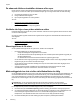HP Scanjet N9120 / Flow N9120 User Guide
Efter varje steg trycker du på en knapp för att se om den fungerar. Om problemet inte försvinner fortsätter du
med nästa steg.
1. På fliken Buttons (Knappar) i HP Scanner Tools Utility (HP Skannerverktyg) bestämmer du vilka program
som ska associeras med Scanner Front Panel Buttons (Knappar på skannerns frontpanel). Ändra vid
behov det program som är associerat med en knapp.
2. Kontrollera att det program som du förväntar dig ska starta är installerat på datorn genom att titta på Start-
menyn.
Installera programmet om det behövs.
3. Om problemet kvartstår kan knapparna ha inaktiverats utanför HP Scanner Tools Utility (HP
Skannerverktyg). Gör så här:
a. Öppna Kontrollpanelen, välj Skannrar och kameror och välj din skannermodell i listan.
b. Visa skanneregenskaperna:
• Windows 2000: Klicka på Egenskaper.
• Windows XP och Vista: Högerklicka på filen och klicka sedan på Egenskaper.
c. Kontrollera att alternativet Starta detta program är valt och att rätt program är valt i listrutan.
Fel profil används när du trycker på knappen Skanna
Om du använder HP Smart Document Scan Software (programmet HP Smart dokumentskanning), använder du
HP Scanner Tools Utility (HP Skannerverktyg) för att ta reda på vilken profil i HP Smart Document Scan Software
(programmet HP Smart dokumentskanning) som är associerad med knappen Skanna. Återställ den profil som
tilldelats knappen om det behövs.
Anmärkning Du kan även associera en profil i HP Smart Document Scan Software (programmet HP Smart
dokumentskanning) med knappen Kopiera.
Om du använder andra skanningsprogram, se online-hjälpen för programmet i fråga.
Se även
•
Associera en snabbstartsknapp med skanningsprogram
Problem med den automatiska dokumentmataren
I det här avsnittet beskrivs problem som kan uppstå när du skannar från den automatiska dokumentmataren
(ADM).
Papperstrassel beror oftast på att olämpligt papper matas in i ADM. Läs anvisningarna för användning av ADM.
Om felaktig matning inträffar ofta ska du utföra underhåll på ADM.
I den här sektionen ingår följande avsnitt:
•
Åtgärda papperstrassel i den automatiska dokumentmataren
•
Den automatiska dokumentmataren matar inte in papperet
•
Den skannade bilden är avskuren längst ned
Se även
•
Använda den automatiska dokumentmataren
•
Inaktivera detektering av felaktig inmatning (flera sidor samtidigt)
•
Skötsel och underhåll
Åtgärda papperstrassel i den automatiska dokumentmataren
1. Om det ligger lösa papper i inmatningsfacket på den automatiska dokumentmataren (ADF) tar du bort dem.
2. Fäll upp spärren ovanpå ADM så att luckorna ovanpå och på sidan av ADM öpppnas.
Kapitel 4
32 Felsökning